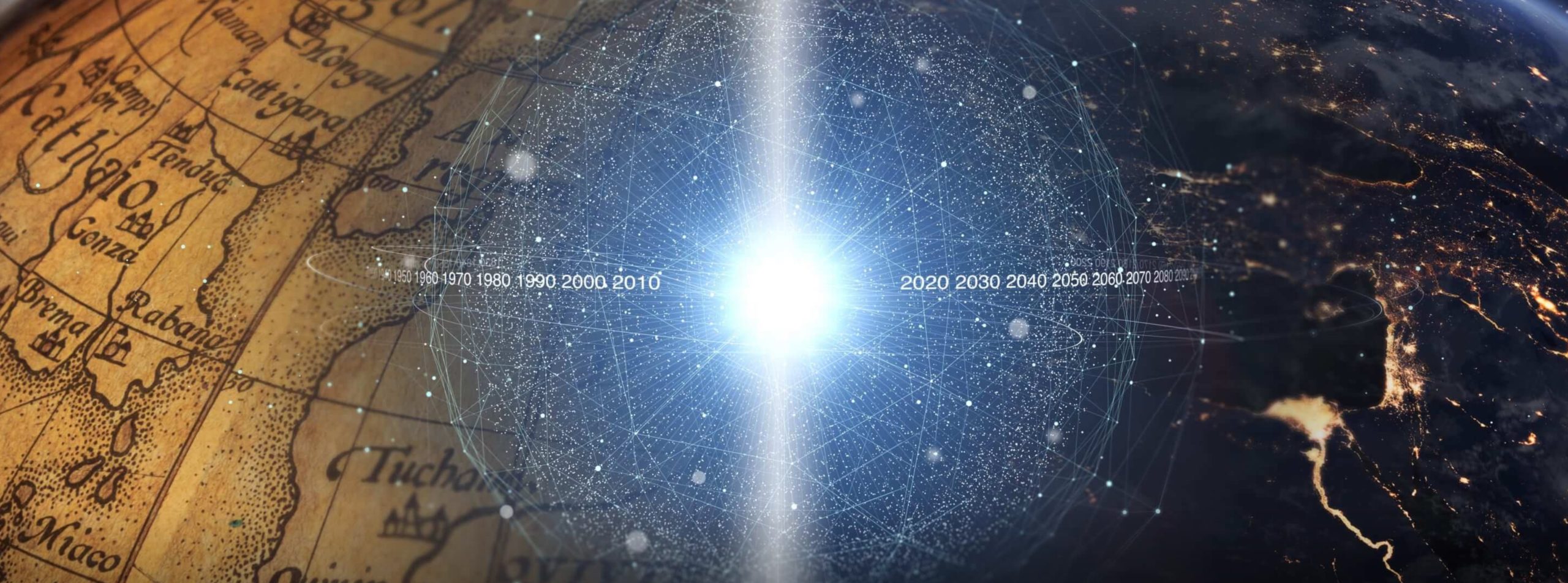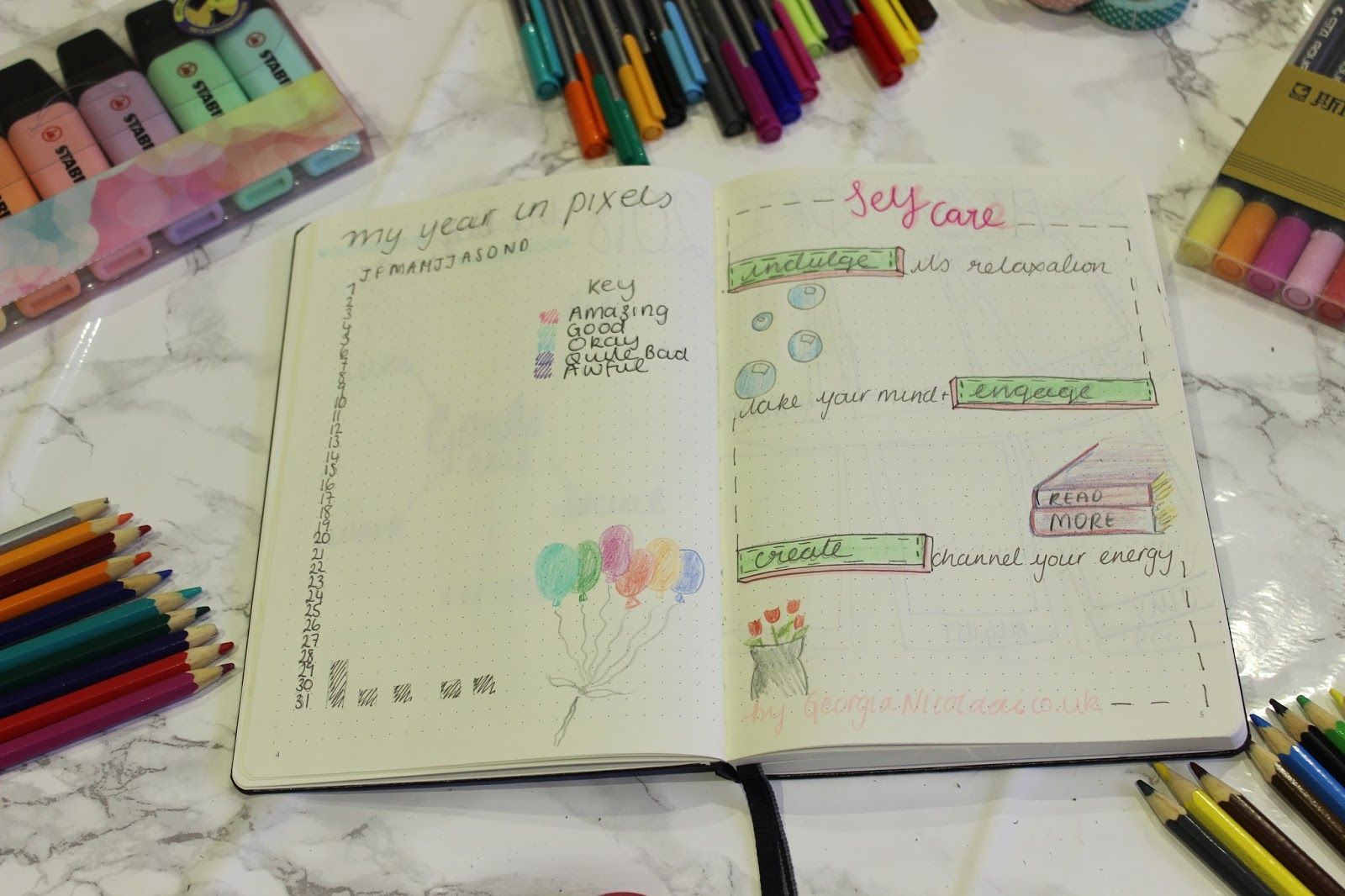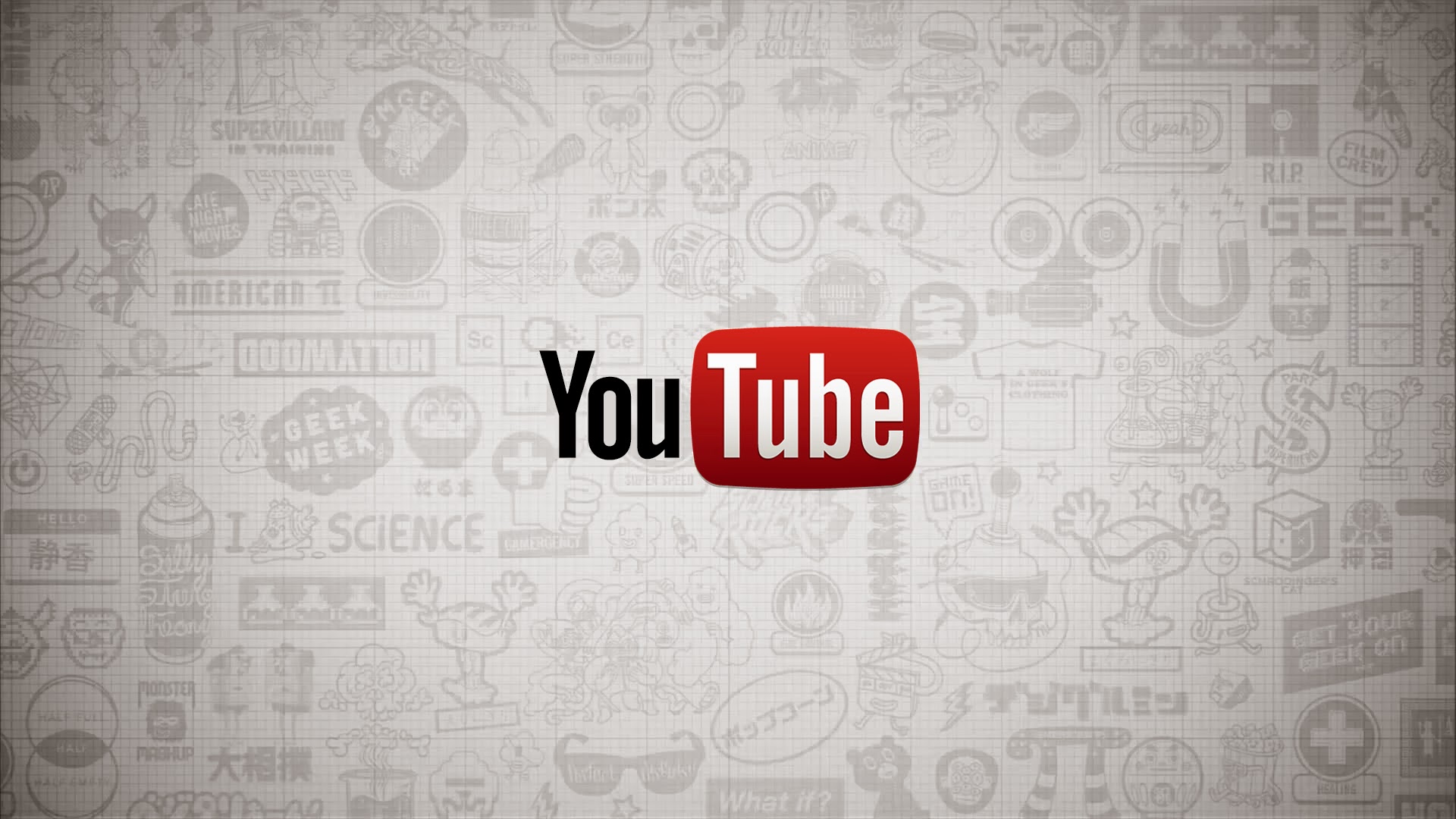iPhone 耗电快的 14 个原因。
如今,iPhone 已成为必备设备。
如此之多以至于我们不会一直停止使用它(可能太多了!)。
结果,iPhone 放电(太多)太快了。
但幸运的是,这并非不可避免。

今天我们将看看你的 iPhone 电池在 2 秒内耗尽的原因以及解决这个问题的技巧:
1.您没有关闭定位服务
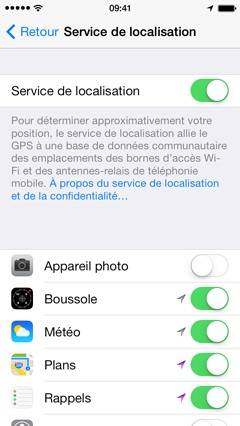
您会惊讶于有多少应用程序使用了您甚至不需要的位置服务。
通过进入 设置>隐私>定位服务,您将能够取消选择所有不需要访问您的位置的应用程序。
通过这样做,您将避免您的 iPhone 不得不不断检查您的位置并将该信息发送到这些应用程序。
2. 您的 iPhone 会不断检查新电子邮件
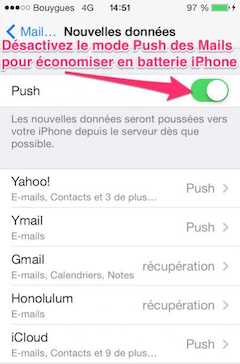
与定位服务一样,您 iPhone 的邮件应用程序会不断检查邮件服务器以查看是否有任何新邮件。一旦有新电子邮件,您将收到通知。
通过进入 设置>邮件、通讯录、日历>新数据>然后取消选择推送 通过选择“手动”,您可以让 iPhone 仅在您打开邮件应用程序时查看您的电子邮件。
3.您的应用程序始终处于打开状态

iPhone 允许您同时打开多个应用程序。这称为多任务处理,但也可以称为“电池杀手”。
当您需要同时使用多个应用程序并在它们之间切换时,多任务处理有时很有用。但是当您忘记关闭不使用的应用程序时,此功能很烦人。
您可以通过以下方式解决此问题 双击主页按钮 并上下滑动手指以关闭应用程序。请注意,您最多可以使用 3 个手指同时关闭多个应用程序。
4.你的屏幕太亮
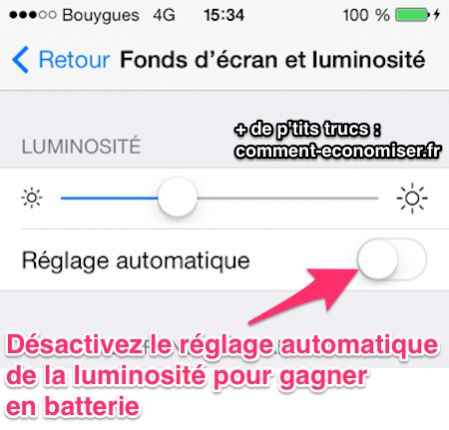
显然,屏幕太亮会消耗大量电池。然而,很多人不去想它,或者不想知道它。结果是他们最终得到的电池消耗得更快。
要解决此问题,请从屏幕底部向上滑动以调出 iPhone 的控制中心并稍微降低屏幕亮度。此外,要防止您的 iPhone 自动更改亮度,请转到 设置>亮度和显示>并取消选择自动调整。
5. 你认为飞行模式只在旅行时使用?
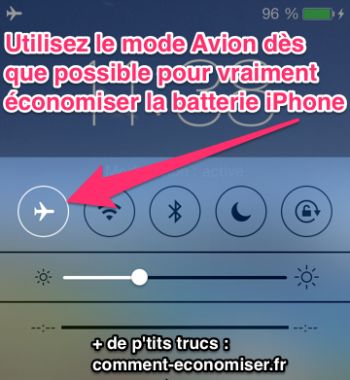
创建飞行模式是为了防止 iPhone 在您在飞机上时自动连接到电话网络。为什么 ?因为这会导致干扰飞机的雷达。
但是没有理由只在这种情况下使用飞行模式。您可以在许多不需要网络的情况下使用它。例如,在晚上、地铁、餐厅以及电池电量不足时,打开飞行模式以节省 iPhone 的电池电量。
要快速切换到飞行模式,请从屏幕底部向上滑动以调出控制中心,然后点击左上角的飞机图标。
6. 您启用了自动下载
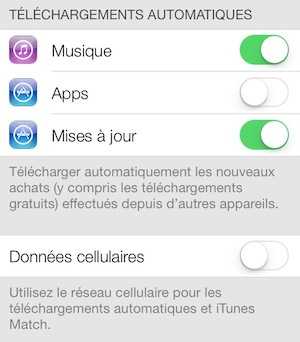
在最新版本的 iOS 上,只要有新应用程序更新,您的 iPhone 就会自动下载应用程序更新。
不幸的是,使用此功能,您的 iPhone 会不断检查新更新并在您不知情的情况下进行更新。因此,您最终可能会在不知情的情况下不断使用电池。
要阻止来自 App Store 甚至 iTunes Store 的自动更新,请转到 设置 > iTunes Store 和 App Store,然后取消选择自动下载。
您还可以取消选中“蜂窝数据”,以便应用仅在您可以访问 Wi-Fi 网络时更新。它比蜂窝网络使用更少的电池。
如果您担心没有最新的更新,请知道您只需要打开 App Store 即可手动选择要更新的更新。
7.您的应用程序在您不知情的情况下更新
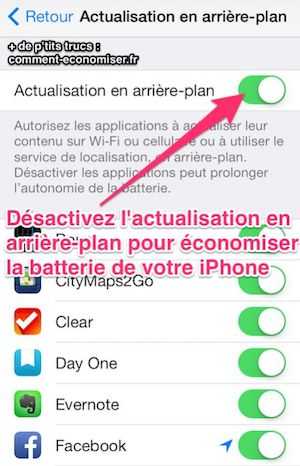
后台刷新是指您的应用程序不断刷新其信息,即使您没有打开它们也不知道。
后台刷新绝对是 iPhone 中消耗最多电池的功能。
要停用此功能,该功能除了耗尽电池电量外不常用,请转到 设置> 常规> 背景刷新。
8. 您已为所有应用启用推送通知
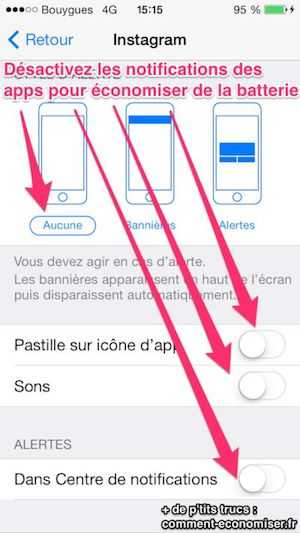
推送通知也是 iPhone 电池寿命的灾难。它们允许您在手机上收到新警报时立即收到通知。但是您肯定有一些应用程序完全不需要此功能。
在这种情况下,请转到 设置>通知 并且只将应用程序放在您真正想要接收推送通知的位置。你拥有的越少,你的电池持续时间就越长。
9. 您永久开启 AirDrop
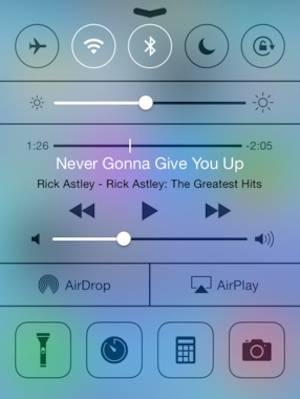
AirDrop 是一项功能,可让您将照片、视频和其他文件类型发送到附近的其他 iPhone。
如果您想将文件快速发送到另一部 iPhone,这非常方便,尤其是在您周围没有 Wi-Fi 或蜂窝网络的情况下。
但是当你不使用它时总是打开它是没有意义的。要停用它,请打开 控制中心,点击 AirDrop,然后点击关闭。
10.你使用视差效果
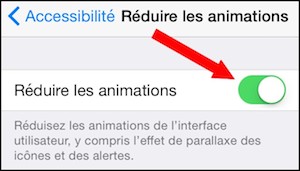
视差效果允许 iPhone 创造应用程序图标漂浮在壁纸上方的错觉。一开始可能很酷,但每天真的没用。特别是因为它所做的只是消耗你的电池。
要关闭视差效果,请转到 设置>通用>辅助功能>最小化动画 并激活该选项。它还可以减少您的头痛,您的电池也不会那么难看!
11. 您不限制 Spotlight 搜索
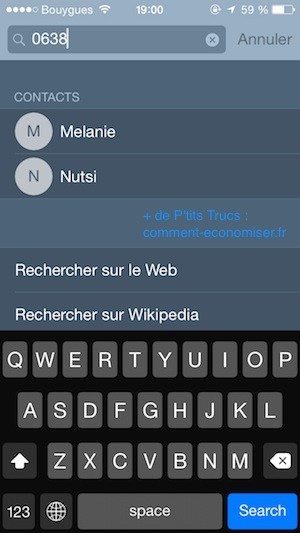
Spotlight 搜索是大多数 iPhone 用户甚至都不知道的功能。这是当您用手指从屏幕顶部向下滑动时出现的搜索框。然后,您可以搜索应用程序、电话号码、消息等。
大多数人不使用此功能,但这并不妨碍 Spotlight 搜索不断更新新信息。结果,它会在您不知情的情况下浪费您 iPhone 的电池。
要将 Spotlight 搜索限制为某些信息,请转到 设置> 常规> Spotlight 搜索 并关闭您不需要的搜索结果。您检查的信息越少,您获得的电量就越多。
12.你总是保持蓝牙启用
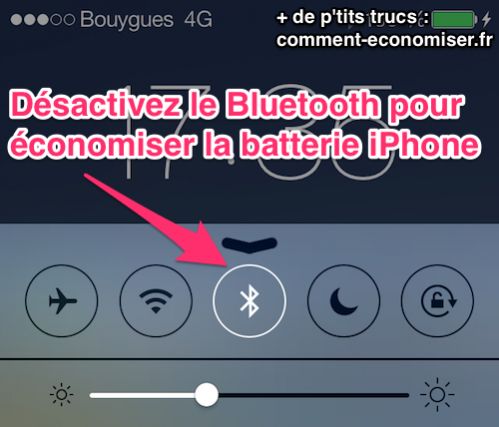
蓝牙不像以前那么有用了。大多数应用程序现在使用 Wi-Fi 或 AirPlay。
因此,它的使用不仅受到限制。那么为什么要启用此功能呢?要关闭它,只需打开控制中心并单击 Wi-Fi 图标右侧的蓝牙图标。
13.您下载了太多应用程序
如果您已将数百个应用程序下载到您的 iPhone,那么您的应用程序可能太多了!您拥有的应用程序越多,您拥有的空间就越少,消耗的电池电量也就越多。
是时候对 iPhone 进行春季大扫除了。找到您不使用的应用程序并将它们从您的生活中删除。
另一种节省更多电池电量的方法是简单地擦除所有应用程序并重新开始。然后您只需添加适合您的应用程序。 真的 必不可少。如果您安装了应用程序但 1 个月未使用它,请将其删除!
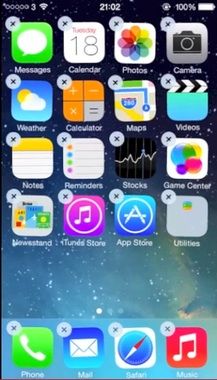
14.你的电池电量不够
您也可能没有在正确的时间使用所有这些技巧。当您的电池电量为 20% 时,您是继续正常使用手机还是使用上面列出的所有提示?如果没有,也许现在是时候将它们融入您的日常生活中了。
最后的解决方案,如果您需要让手机一整天都在工作,那么投资一个可以将电池寿命延长几个小时的手机壳。当您整天无法使用电源插座时非常有用。
根据互联网上的各种测试,Mophie 保护套质量好,价格实惠。

它适用于所有 iPhone:iPhone 5、5S、6、6S、7、8 和 X。
您还有其他节省 iPhone 电池的技巧吗?在评论中分享它们。
你喜欢这个把戏吗?在 Facebook 上与您的朋友分享。
还可以发现:
33 个无人知晓的 iPhone 必备技巧。
如何节省 iPhone 电池:30 个基本技巧。